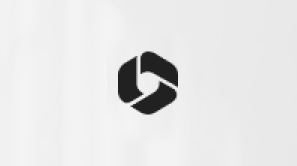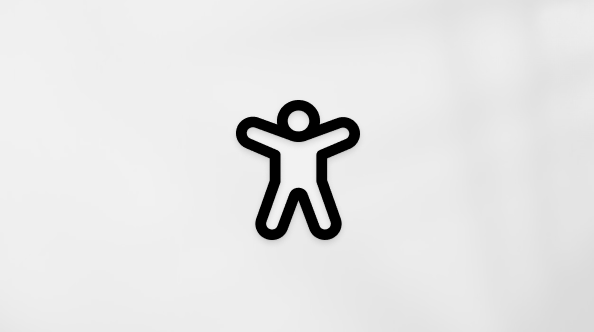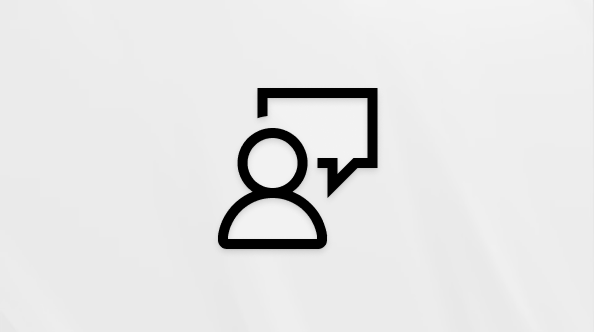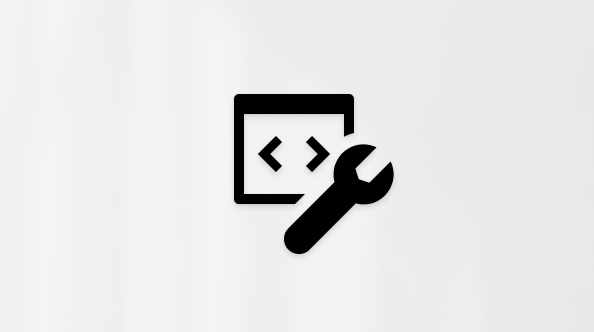BitLocker atkopšanas atslēgas atrašana
BitLocker atkopšanas atslēga ir nepieciešama, ja BitLocker nevar automātiski atbloķēt šifrētu disku operētājsistēmā Windows. Šī atslēga, kas ir 48 ciparu skaitlis, tiek izmantota, lai atgūtu piekļuvi diskam.
Startēšanas laikā, iespējams, tiks parādīta uzvedne par BitLocker atkopšanas atslēgu drošības riska vai aparatūras izmaiņu dēļ:

Iespējams, būs jānorāda BitLocker atkopšanas atslēga datiem vai ārējiem diskiem, piemēram, ja esat aizmirsis atbloķēšanas paroli:
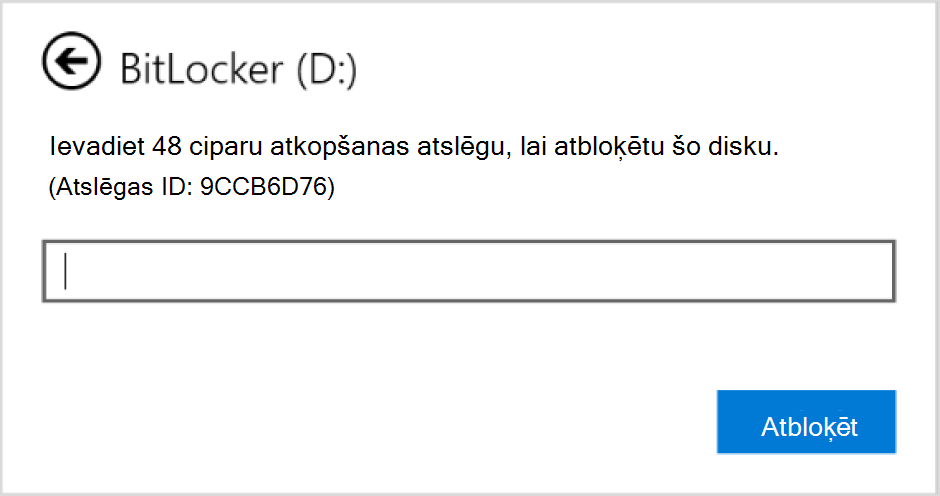
Šajā rakstā sniegta informācija, lai palīdzētu atrast BitLocker atkopšanas atslēgu.

Vai radušās problēmas ar video atskaņošanu? Skatieties to vietnē YouTube.
Ņemiet vērā atkopšanas atslēgas ID
Kad tiek prasīts ievadīt BitLocker atkopšanas atslēgu, pievērsiet uzmanību atkopšanas atslēgas ID pirmajiem 8 cipariem.
Atkopšanas atslēgas ID palīdz noteikt, kuru atkopšanas atslēgu izmantot (ja jums ir vairāki atkopšanas atslēgas).
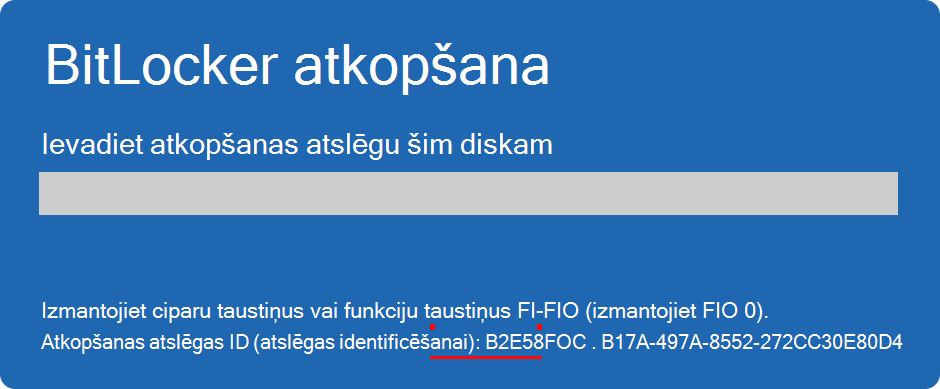
Kur var atrast BitLocker atkopšanas atslēgu?
Atkopšanas atslēga var būt vairākās vietās atkarībā no veiktās BitLocker aktivizēšanas izvēles. Izvērsiet katru sadaļu, lai uzzinātu vairāk:
Ja BitLocker atkopšanas atslēga tiek dublēta jūsu Microsoft kontā, veiciet tālāk norādītās darbības, lai to izgūtu.
-
No citas ierīces atveriet tīmekļa pārlūkprogrammu un dodieties uz https://aka.ms/myrecoverykey
-
Pierakstieties ar savu Microsoft kontu un atrodiet atslēgas ID:

-
Izmantojiet saistīto atkopšanas atslēgu, lai atbloķētu disku
Piezīmes.:
-
Ja ierīci iestatīja vai cits lietotājs ir ieslēdzis BitLocker, atkopšanas atslēga var būt saglabāta šīs personas Microsoft kontā.
-
Sākot ar Windows 11 versiju 24H2, BitLocker atkopšanas ekrānā redzams ar atkopšanas atslēgu saistītā Microsoft konta ieteikums.
Ja jūsu ierīce kādreiz tika pierakstīta organizācijā, izmantojot darba vai mācību kontu, atkopšanas atslēgu varēja saglabāt šīs organizācijas kontā. Iespējams, varat tai piekļūt tieši vai, iespējams, jums būs jāsazinās ar šīs organizācijas IT atbalsta dienestu, lai piekļūtu atkopšanas atslēgai.
-
No citas ierīces atveriet tīmekļa pārlūkprogrammu un dodieties uz https://aka.ms/aadrecoverykey
-
Pierakstieties ar savu darba vai mācību kontu
-
Atlasiet Ierīces un izvērsiet ierīci, kurai vēlaties izgūt atkopšanas atslēgu

-
Atlasiet opciju Skatīt BitLocker atslēgas
-
Izmantojot atslēgas ID, atrodiet saistīto atkopšanas atslēgu un izmantojiet to, lai atbloķētu disku
Iespējams, atkopšanas atslēgu esat izdrukājis, kad tika aktivizēts BitLocker. Meklējiet, kur ar ierīci ir saistīti svarīgi dokumenti.
Piemēram, tālāk izdrukas laikā ir iezīmēts atslēgas ID un relatīvā atkopšanas atslēga:

Iespraudiet USB zibatmiņas disku bloķētajā ierīcē un izpildiet norādījumus. Ja atslēgu saglabājāt zibatmiņas diskā kā teksta failu, izmantojiet citu ierīci, lai lasītu teksta failu.
Kā darīt, ja nevaru atrast atkopšanas atslēgu?
Ja jūsu ierīci pārvalda organizācija, sazinieties ar IT nodaļu, lai izgūtu atkopšanas atslēgu.
Ja nevarat atrast BitLocker atkopšanas atslēgu un nevarat atsaukt nepieciešamās izmaiņas, jums ir jāatiestata ierīce, izmantojot kādu no Windows atkopšanas opcijām.
Atiestatot ierīci, tiks noņemti visi jūsu faili.
Svarīgi!: Microsoft atbalsta dienests nevar nodrošināt pazaudētu BitLocker atkopšanas atslēgu vai izveidot to no jauna.